win7无法共享打印机提示0x000006d9错误解决方法
更新时间:2024-02-05 06:28:40作者:bianji
我们使用打印机时,打印机出现问题是非常常见的。今天小编和大家聊聊当打印机出现示0x000006d9错误的时候我们应该怎么去操作。
win7无法共享打印机提示0x000006d9错误解决方法
1.进入操作系统桌面,按“win”键,在搜索框内输入“运行”并打开。
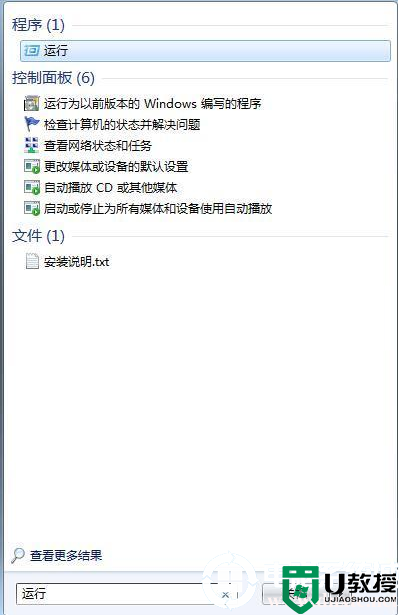
2.在运行框内输入“services.msc”,点击确定。
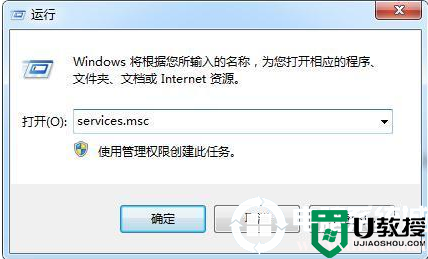
3.从服务中找到Windows Firewall此项服务,右键“属性”,点击启动。
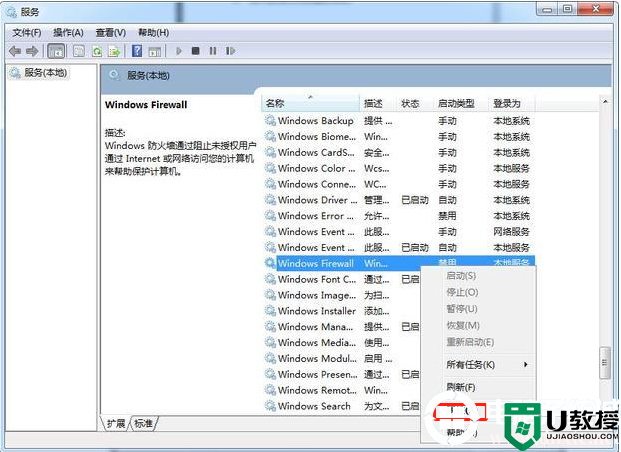
4.再次点击“win”键,点击“设备和打印机”。
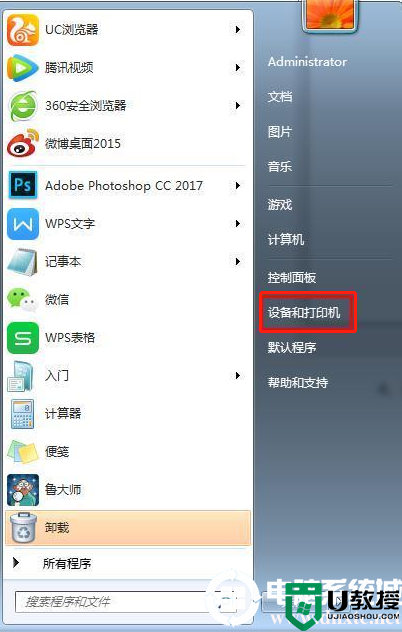
5.在当前所连接的打印机图标上右键“打印机属性”。
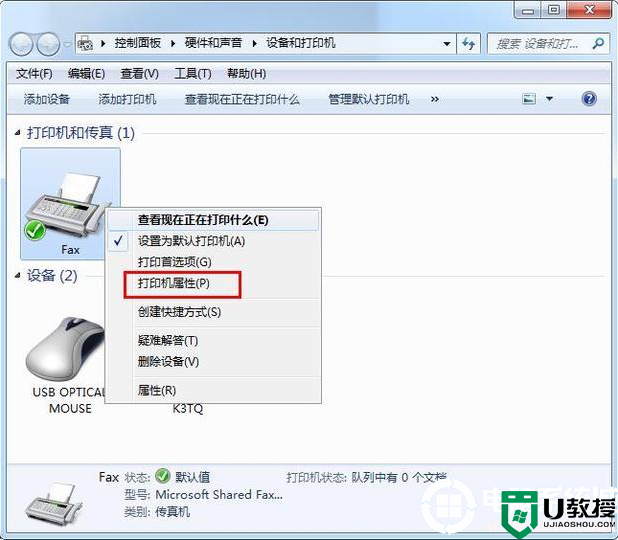
6.点击“共享”,勾选“共享这台打印机”即完成操作。
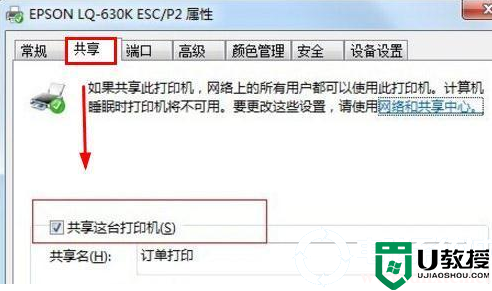
以上便是小编整理的处理打印机出现提示0x000006d9错误的方法。更多有关电脑知识请关注电脑系统城。
win7无法共享打印机提示0x000006d9错误解决方法相关教程
- 电脑打印机无法共享0x000006d9错误提示修复方法
- 打印机共享0x000006d9错误怎么解决 共享打印机提示0x000006d9如何修复
- 打印机无法共享提示错误0x000006cc怎么回事 共享打印机提示0x000006cc的解决方法
- 电脑设置打印机无法共享错误0x000006d9怎么解决
- 打印机共享报错0x000006d9怎么解决 打印机共享报错0x000006d9如何处理
- win11访问共享打印机提示0x00000011b错误原因分析及解决方法
- win10访问共享打印机提示0x00000011b错误原因分析及解决方法
- win7提示无法保存打印机设置错误0x000006d9怎么办
- 共享打印机提示无法连接到打印机解决方法
- 共享打印机提示无法连接到打印机解决方法
- 5.6.3737 官方版
- 5.6.3737 官方版
- Win7安装声卡驱动还是没有声音怎么办 Win7声卡驱动怎么卸载重装
- Win7如何取消非活动时以透明状态显示语言栏 Win7取消透明状态方法
- Windows11怎么下载安装PowerToys Windows11安装PowerToys方法教程
- 如何用腾讯电脑管家进行指定位置杀毒图解

